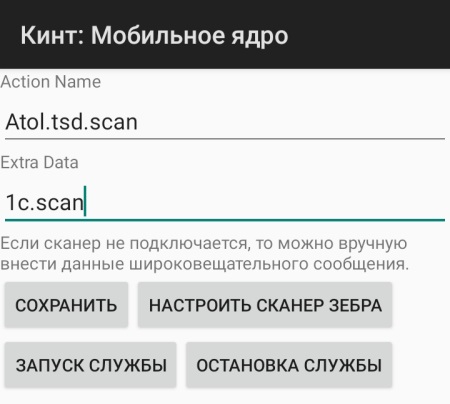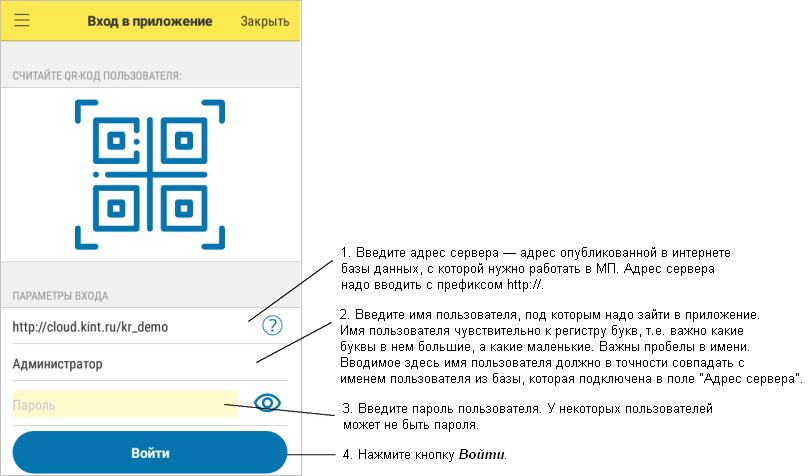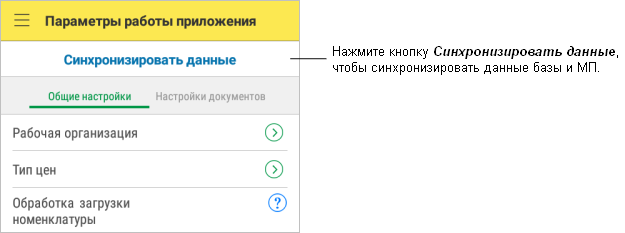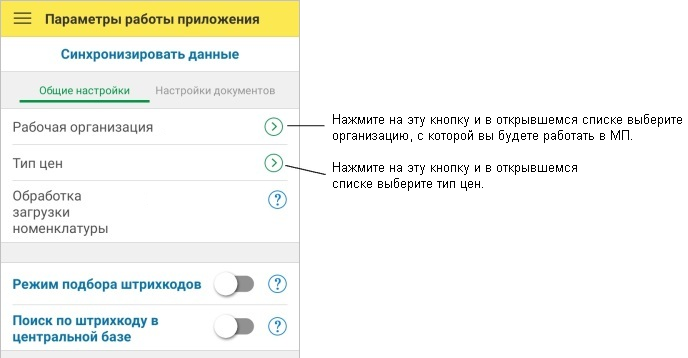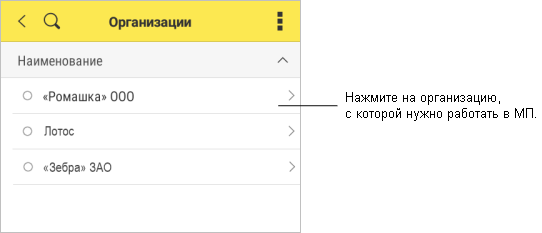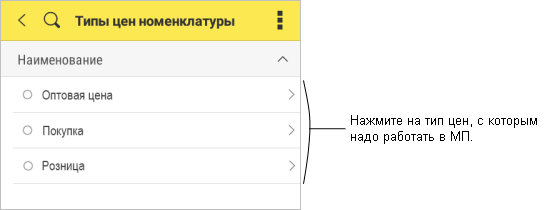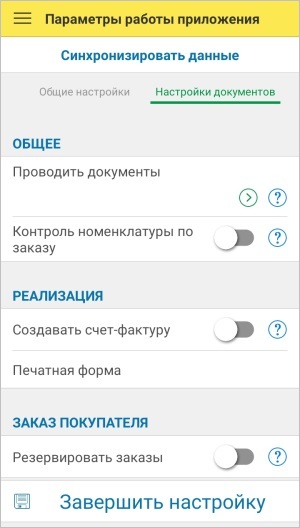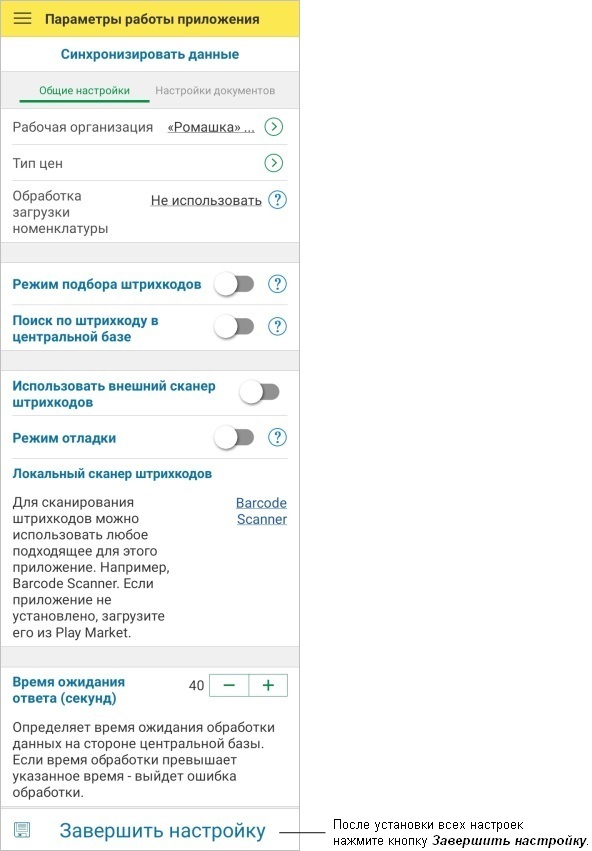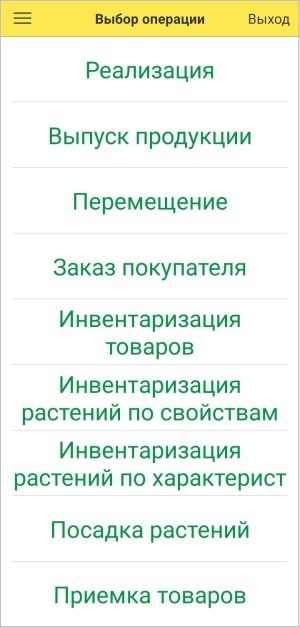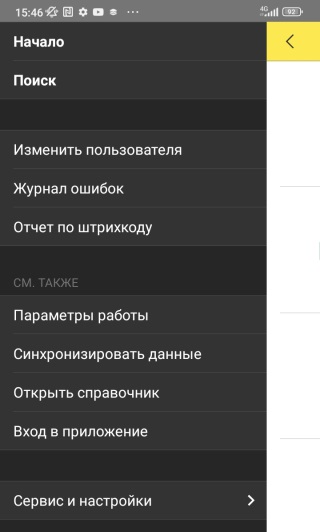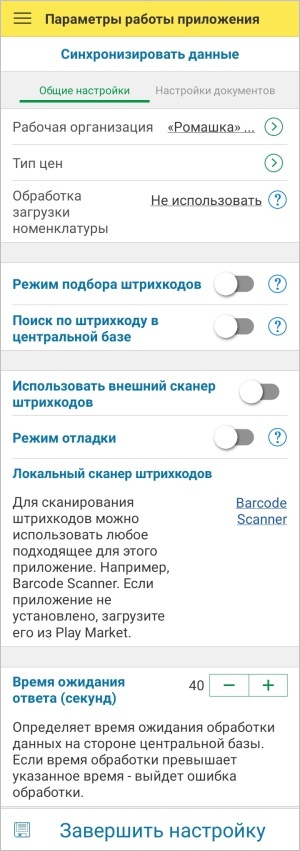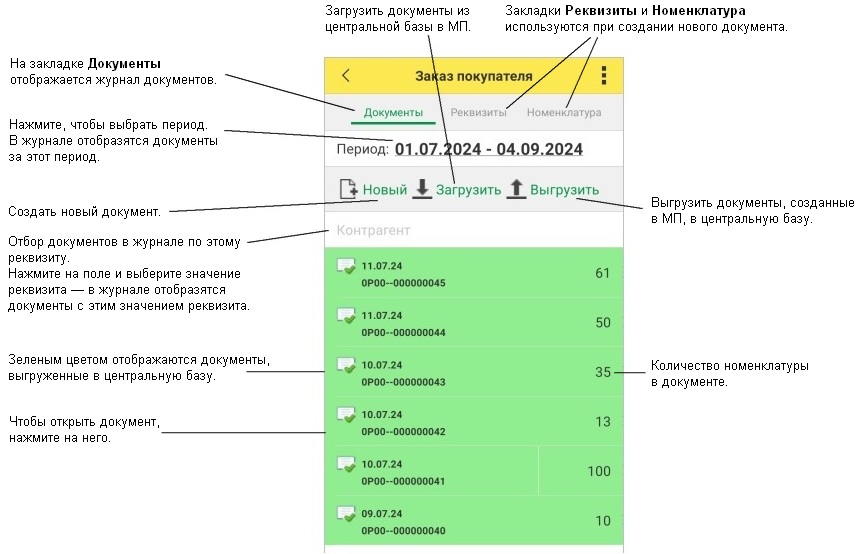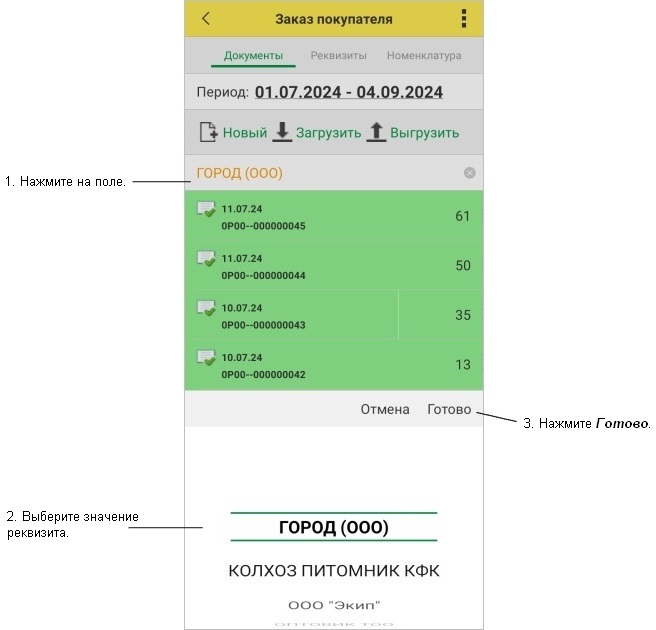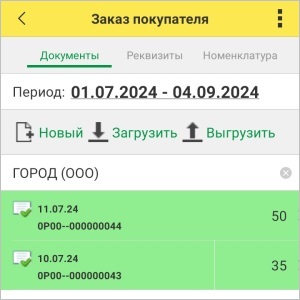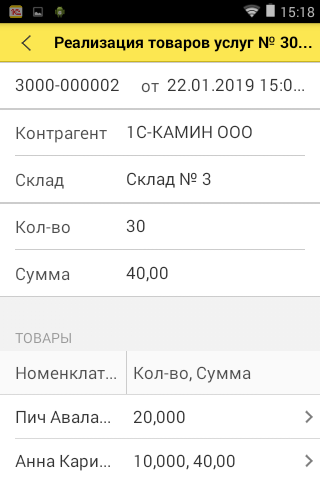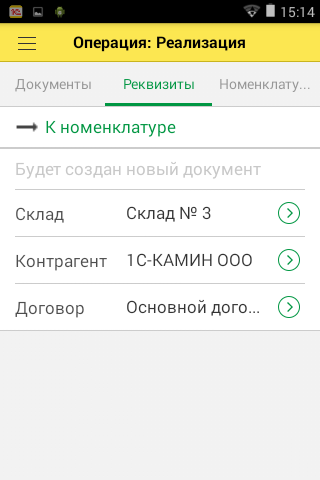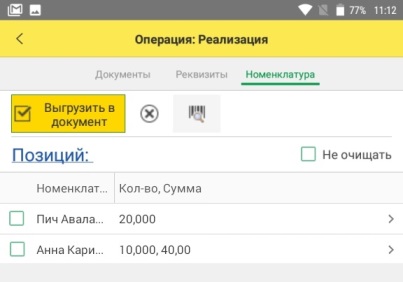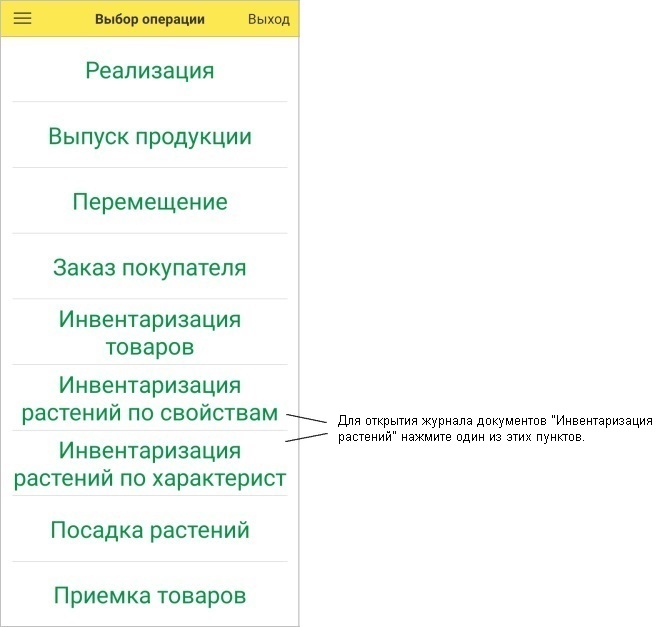Мобильное приложение "Кинт: ТСД" (УАУ8) — различия между версиями
(→Синхронизация данных) |
м |
||
| (не показано 18 промежуточных версий 2 участников) | |||
| Строка 1: | Строка 1: | ||
| − | <noinclude>[[Категория: | + | <noinclude>[[Категория: Мобильные приложения]] |
| + | [[Категория: Торговля (УАУ8)]]</noinclude> | ||
{| align="right" | {| align="right" | ||
| __TOC__ | | __TOC__ | ||
| Строка 87: | Строка 88: | ||
При операции синхронизации происходит следуюшее: выбранные данные (справочники) копируются в память мобильного приложения. | При операции синхронизации происходит следуюшее: выбранные данные (справочники) копируются в память мобильного приложения. | ||
| − | {{notice|Чем больше объем данных, которые надо синхронизировать, тем дольше будет выполняться синхронизация. Справочники «Номенклатура» и «Контрагенты» с договорами могут быть очень большими, поэтому при их выборе синхронизация может занять продолжительное время. Рекомендуется | + | {{notice|Чем больше объем данных, которые надо синхронизировать, тем дольше будет выполняться синхронизация. Справочники «Номенклатура» и «Контрагенты» с договорами могут быть очень большими, поэтому при их выборе синхронизация может занять продолжительное время. |
| + | |||
| + | Рекомендуется: | ||
* Не выбирать для синхронизации большие справочники, особенно «Номенклатура». | * Не выбирать для синхронизации большие справочники, особенно «Номенклатура». | ||
* В [[Интерфейс мобильного приложения#Параметры работы|'''Параметрах работы''']] мобильного приложения включить опцию «Поиск по штрихкоду в центральной базе». При включенной этой опции МП «Кинт: ТСД» будет обращаться к данным непосредственно в программу и работать с ними.}} | * В [[Интерфейс мобильного приложения#Параметры работы|'''Параметрах работы''']] мобильного приложения включить опцию «Поиск по штрихкоду в центральной базе». При включенной этой опции МП «Кинт: ТСД» будет обращаться к данным непосредственно в программу и работать с ними.}} | ||
: <table> | : <table> | ||
| + | <tr><td>[[Файл: ТСД Синхронизация Загрузить объекты jpg.jpg|border]]</td><td width=""30""></td><td>[[Файл: ТСД Синхронизация выделенные объекты jpg.jpg|border]]</td></tr> | ||
| + | </table> | ||
| + | <!-- : <table> | ||
<tr><td>[[Файл: ТСД Синхронизация Загрузить объекты.png|border]]</td><td width=""30""></td><td>[[Файл: ТСД Синхронизация выделенные объекты.png|border]]</td></tr> | <tr><td>[[Файл: ТСД Синхронизация Загрузить объекты.png|border]]</td><td width=""30""></td><td>[[Файл: ТСД Синхронизация выделенные объекты.png|border]]</td></tr> | ||
| − | </table> | + | </table> --> |
=== Параметры работы МП === | === Параметры работы МП === | ||
После синхронизации данных настройте МП для работы: зайдите в раздел '''Параметры работы''' и произведите в нем все необходимые настройки для работы приложения. | После синхронизации данных настройте МП для работы: зайдите в раздел '''Параметры работы''' и произведите в нем все необходимые настройки для работы приложения. | ||
| + | ==== Общие настройки ==== | ||
В поле «Рабочая организация» укажите организацию, с данными которой будет происходить работа в МП «ТСД», потому что в подключенной базе может быть несколько организаций. В поле «Рабочая организация» нажмите на кнопку [[Файл:Стрелка МП.png]] и в открывшемся списке выберите организацию (нажмите на нее). | В поле «Рабочая организация» укажите организацию, с данными которой будет происходить работа в МП «ТСД», потому что в подключенной базе может быть несколько организаций. В поле «Рабочая организация» нажмите на кнопку [[Файл:Стрелка МП.png]] и в открывшемся списке выберите организацию (нажмите на нее). | ||
| − | : [[Файл:ТСД Параметры работы указания.png]] | + | : [[Файл:ТСД Параметры работы указания jpg.png]] |
| + | <!-- : [[Файл:ТСД Параметры работы указания.png]] --> | ||
Выбор организации: нажмите на организацию, с которой нужно работать в МП. | Выбор организации: нажмите на организацию, с которой нужно работать в МП. | ||
| Строка 110: | Строка 118: | ||
: [[Файл:ТСД Выбор типа цен.png]] | : [[Файл:ТСД Выбор типа цен.png]] | ||
| − | + | ==== Настройки документов ==== | |
| + | В этом разделе сделайте настройки для работы с документами. | ||
| + | |||
| + | : [[Файл:ТСД Параметры работы Настройки документов jpg.jpg]] | ||
| + | |||
| + | После всех настроек нажмите кнопку '''''Завершить настройку''''' внизу формы. | ||
: [[Файл:ТСД Параметры работы Ромашка jpg.jpg]] | : [[Файл:ТСД Параметры работы Ромашка jpg.jpg]] | ||
| Строка 116: | Строка 129: | ||
=== Начало работы в МП === | === Начало работы в МП === | ||
| − | После установки всех настроек откройте начальную страницу МП «Кинт: ТСД» со списком операций — видов документов, с которыми можно работать (пункт '''Начало''' в главном меню приложения). Нажмите на вид документа, с которым надо работать — откроется журнал этих документов. Начинайте | + | После установки всех настроек откройте начальную страницу МП «Кинт: ТСД» со списком операций — видов документов, с которыми можно работать (пункт '''Начало''' в главном меню приложения). Нажмите на вид документа, с которым надо работать — откроется журнал этих документов. Начинайте работать в МП «Кинт: ТСД». |
Если в начале работы с мобильным приложением возникают какие-то технические трудности — закройте его и откройте заново. | Если в начале работы с мобильным приложением возникают какие-то технические трудности — закройте его и откройте заново. | ||
| Строка 146: | Строка 159: | ||
== Работа с МП «Кинт: ТСД» == | == Работа с МП «Кинт: ТСД» == | ||
| − | На начальную страницу приложения всегда можно перейти с помощью пункта '''Начало''' в | + | На начальную страницу приложения всегда можно перейти с помощью пункта '''Начало''' в меню приложения. |
# В МП создайте новый документ: на закладке '''Документы''' на начальной странице: | # В МП создайте новый документ: на закладке '''Документы''' на начальной странице: | ||
| Строка 168: | Строка 181: | ||
* Списание товаров | * Списание товаров | ||
* [[Документ "Инвентаризация товаров" (УАУ8)|Инвентаризация]] | * [[Документ "Инвентаризация товаров" (УАУ8)|Инвентаризация]] | ||
| + | * [[Документ "Акт о расхождениях" (УАУ8)|Акт о расхождениях]] | ||
* [[Документ "Комплектация номенклатуры" (УАУ8)|Комплектация номенклатуры]] | * [[Документ "Комплектация номенклатуры" (УАУ8)|Комплектация номенклатуры]] | ||
| Строка 180: | Строка 194: | ||
=== Индивидуальные разделы === | === Индивидуальные разделы === | ||
==== Параметры работы ==== | ==== Параметры работы ==== | ||
| + | '''Общие настройки''' | ||
: [[Файл:ТСД Параметры работы jpg.jpg]] | : [[Файл:ТСД Параметры работы jpg.jpg]] | ||
| Строка 187: | Строка 202: | ||
: Если настройка включена, то поиск и синхронизация номенклатуры по штрихкоду в мобильном приложении не выполняется, номенклатура устанавливается после отправки штрихкодов в центральную базу. | : Если настройка включена, то поиск и синхронизация номенклатуры по штрихкоду в мобильном приложении не выполняется, номенклатура устанавливается после отправки штрихкодов в центральную базу. | ||
| − | + | '''Настройки документов''' | |
| − | : [[Файл:ТСД Документы.png]] | + | : [[Файл:ТСД Параметры работы Настройки документов jpg.jpg]] |
| + | |||
| + | ==== Журналы документов ==== | ||
| + | Зеленым цветом отображаются документы, выгруженные в центральную базу. | ||
| + | Белым цветом — документы, не выгруженные в центральную базу, существующие только в МП "ТСД". | ||
| + | |||
| + | : [[Файл:ТСД Журнал документов jpg.jpg]] | ||
| + | <!-- : [[Файл:ТСД Документы.png]] --> | ||
| + | |||
| + | Отбор документов в журнале: | ||
| + | |||
| + | : [[Файл:ТСД Журнал документов отбор jpg.jpg]] | ||
| + | |||
| + | В журнале отобразятся документы с этим значением реквизита. | ||
| + | |||
| + | : [[Файл:ТСД Журнал документов результат отбора jpg.jpg]] | ||
Открытый документ: | Открытый документ: | ||
: [[Файл:ТСД Открытый документ.png]] | : [[Файл:ТСД Открытый документ.png]] | ||
| − | |||
| − | |||
| − | |||
| − | |||
==== Реквизиты ==== | ==== Реквизиты ==== | ||
| Строка 214: | Строка 240: | ||
Если вы подключаетесь к базе, в которой установлен модуль [http://wiki.kint.ru/Навигатор_(КР) «Растениеводство»], в МП «Кинт: ТСД» появляются следующие изменения: | Если вы подключаетесь к базе, в которой установлен модуль [http://wiki.kint.ru/Навигатор_(КР) «Растениеводство»], в МП «Кинт: ТСД» появляются следующие изменения: | ||
* На начальной странице МП «Кинт: ТСД» будут отображаться разделы: | * На начальной странице МП «Кинт: ТСД» будут отображаться разделы: | ||
| − | ** «Инвентаризация растений по свойствам», «Инвентаризация растений по характеристикам» для работы с документами «Инвентаризация растений». О работе с этими разделами и с этими документами читайте на странице «[[ | + | ** «Инвентаризация растений по свойствам», «Инвентаризация растений по характеристикам» для работы с документами «Инвентаризация растений». О работе с этими разделами и с этими документами читайте на странице «[[Документ "Инвентаризация растений" (ТСД, КР)]]». |
** «Посадка растений». | ** «Посадка растений». | ||
* Доступен [[Мобильное приложение "Кинт: ТСД" (КР)#Отчет по штрихкоду|'''Отчет по штрихкоду''']]. | * Доступен [[Мобильное приложение "Кинт: ТСД" (КР)#Отчет по штрихкоду|'''Отчет по штрихкоду''']]. | ||
Текущая версия на 13:49, 26 ноября 2024
Функционал мобильного приложения «Кинт: Терминал сбора данных»:
- Подбор номенклатуры в различные складские документы и передача их в программу «Учет. Анализ. Управление 8».
- Автоматическое создание складских документов.
- Отправка документов на печать.
Мобильное приложение «Кинт: Терминал сбора данных»:
- Работает в режиме прямого взаимодействия с товаро-учетной системой (обмен данными осуществляется по беспроводной сети).
- Сокращает время на поиск и идентификацию товара на складе.
- Исключает пересортицу товаров на складе.
- Снижает влияние человеческого фактора при выполнении складских операций.
Устанавливается на специализированные терминалы сбора данных и на смартфоны или планшеты.
Чтобы приобрести мобильное приложение «Кинт: ТСД» обратитесь в службу поддержки компании «Кинт».
Необходимые условия
Установка мобильного приложения
МП «Кинт: ТСД» можно установить на следующие терминалы сбора данных:
- AТОЛ Smart.Droid
- АТОЛ Smart Slim
- Honeywell EDA50
- SUNMI
- UROVO DT50
- сканер ZEBRA TC25BJ
Мобильное приложение «Кинт: Мобильное ядро»
После установки МП «Кинт: ТСД» на устройства в большинстве случаев все нормально работает: можно сканировать штрихкоды и работать в МП «Кинт: ТСД».
Если вдруг сканер не сканирует штрихкоды, направить его поможет мобильное приложение «Кинт: Мобильное ядро». Установите его на устройство (его можно найти на Google Play).
Найдите в интернете Action Name и Extra Data устройства. Для этого, например, сделайте запрос «Action Name AТОЛ Smart.Droid».
Запустите МП «Кинт: Мобильное ядро». Введите найденные данные в поля Action Name и Extra Data. Нажмите кнопку Сохранить.
После этого сканер должен работать нормально.
Настроить сканер Зебра — если вы работаете на сканере Zebra, нажмите эту кнопку — автоматически произведутся настройки сканера Zebra.
Запуск службы, Остановка службы — эти кнопки для принудительного запуска и остановки МП «Кинт: Мобильное ядро», если вдруг такое понадобится, или для его тестирования.
Вход в МП и начало работы в нем
Для того, чтобы начать работать в МП, надо:
- Войти в МП под определенным пользователем.
- Синхронизировать данные МП и базы данных подключенного к МП сервера.
- Установить параметры работы приложения.
После этого можно начинать работать в МП.
Вход в мобильное приложение
После установки мобильного приложения оно откроется на странице Вход в приложение. Войти в приложение можно двумя способами:
- по QR-коду пользователя;
- по параметрам входа. Это способ входа в МП без QR-кода, т.к. не все устройства могут считывать QR-код.
Вход по QR-коду пользователя
О том, как войти в мобильное приложение по QR-коду пользователя читайте здесь.
Вход по параметрам входа
1. Мобильному приложению «Кинт: ТСД» надо указать, к какому серверу подключиться и под каким пользователем.
Для этого в разделе Параметры входа введите следующие данные:
- В поле «Адрес сервера» введите адрес сервера — адрес опубликованной в интернете базы данных, с которой нужно работать в МП. Адрес базы данных можно посмотреть в окне входа в «1С: Предприятие» или спросить в клиентском отделе компании «Кинт». Например, для демо-версии программы «Кинт: Растениеводство» адрес сервера http://cloud.kint.ru/kr_demo. Адрес сервера надо вводить с префиксом http://.
- В поле «Пользователь» введите имя пользователя, под которым надо зайти в приложение. Имя пользователя чувствительно к регистру букв, т.е. важно какие буквы в нем большие, а какие маленькие. Важны пробелы в имени. Вводимое здесь имя пользователя должно в точности совпадать с именем пользователя из базы, которая подключена в поле «Адрес сервера».
- В поле «Пароль» введите пароль пользователя. У некоторых пользователей может не быть пароля. Некоторые пользователи могут быть без пароля.
Нажмите кнопку Войти.
Произойдет вход в мобильное приложение: оно подключится к указанному серверу под указанным пользователем.
Синхронизация данных
Чтобы можно было работать в МП, данные в базе, с которой нужно работать, и в МП должны быть синхронизированы.
Если на предыдущем шаге были правильно введены адрес сервера, имя пользователя и его пароль, откроется раздел Параметры работы. Нажмите кнопку Синхронизировать данные, чтобы синхронизировать данные базы и МП.
В открывшемся списке выберите данные, которые надо синхронизировать. Нажмите ОК. Произойдет синхронизация данных базы и мобильного приложения.
При операции синхронизации происходит следуюшее: выбранные данные (справочники) копируются в память мобильного приложения.
|
Чем больше объем данных, которые надо синхронизировать, тем дольше будет выполняться синхронизация. Справочники «Номенклатура» и «Контрагенты» с договорами могут быть очень большими, поэтому при их выборе синхронизация может занять продолжительное время. Рекомендуется:
|
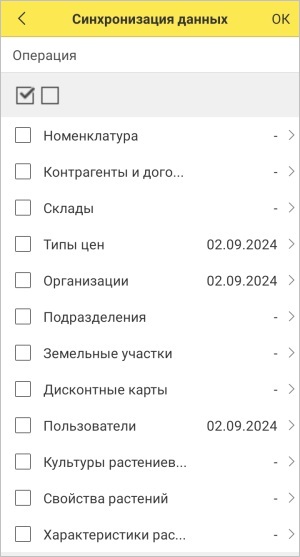

Параметры работы МП
После синхронизации данных настройте МП для работы: зайдите в раздел Параметры работы и произведите в нем все необходимые настройки для работы приложения.
Общие настройки
В поле «Рабочая организация» укажите организацию, с данными которой будет происходить работа в МП «ТСД», потому что в подключенной базе может быть несколько организаций. В поле «Рабочая организация» нажмите на кнопку
 и в открывшемся списке выберите организацию (нажмите на нее).
и в открывшемся списке выберите организацию (нажмите на нее).
Выбор организации: нажмите на организацию, с которой нужно работать в МП.
Укажите тип цен: в поле «Тип цен» нажмите на кнопку
 и в открывшемся списке выберите тип цен (нажмите на него).
и в открывшемся списке выберите тип цен (нажмите на него).
Настройки документов
В этом разделе сделайте настройки для работы с документами.
После всех настроек нажмите кнопку Завершить настройку внизу формы.
Начало работы в МП
После установки всех настроек откройте начальную страницу МП «Кинт: ТСД» со списком операций — видов документов, с которыми можно работать (пункт Начало в главном меню приложения). Нажмите на вид документа, с которым надо работать — откроется журнал этих документов. Начинайте работать в МП «Кинт: ТСД».
Если в начале работы с мобильным приложением возникают какие-то технические трудности — закройте его и откройте заново.
Работа с МП «Кинт: ТСД»
На начальную страницу приложения всегда можно перейти с помощью пункта Начало в меню приложения.
- В МП создайте новый документ: на закладке Документы на начальной странице:
- На закладке Реквизиты укажите реквизиты нового документа.
- Перейдите на закладку Номенклатура.
- Далее документ можно просто сохранить или изменить его (изменить количество и/или цену товаров) и сохранить.
- Синхронизируйте данные МП и базы программы «Кинт: Учет. Анализ. Управление 8»: в МП нажмите либо кнопку Загрузить в журнале документов, либо пункт Синхронизировать данные в меню приложения (слева). Данные из МП перенесутся в программу «Кинт: Учет. Анализ. Управление 8».
- С помощью меню документа можно отправить документ на печать или добавить в него или удалить из него номенклатуру.
МП «Кинт: ТСД» автоматизирует создание складских документов:
- Реализация товаров (акты, накладные)
- Отчет производства за смену
- Поступление товаров
- Перемещение товаров
- Списание товаров
- Инвентаризация
- Акт о расхождениях
- Комплектация номенклатуры
Интерфейс приложения
Главное меню приложения:
Общие разделы
Общие разделы мобильных приложений
Индивидуальные разделы
Параметры работы
Общие настройки
Режим подбора штрихкодов
- Если настройка включена, то поиск и синхронизация номенклатуры по штрихкоду в мобильном приложении не выполняется, номенклатура устанавливается после отправки штрихкодов в центральную базу.
Настройки документов
Журналы документов
Зеленым цветом отображаются документы, выгруженные в центральную базу. Белым цветом — документы, не выгруженные в центральную базу, существующие только в МП "ТСД".
Отбор документов в журнале:
В журнале отобразятся документы с этим значением реквизита.
Открытый документ:
Реквизиты
Номенклатура
- С помощью кнопки
 отсканируйте штрихкоды товаров.
отсканируйте штрихкоды товаров. - Введите количество товаров.
- Отметьте товары, которые нужно перенести в документ.
- С помощью кнопки Выгрузить в документ перенесите отмеченные товары в документ.
МП «Кинт: ТСД» в Растениеводстве
Если вы подключаетесь к базе, в которой установлен модуль «Растениеводство», в МП «Кинт: ТСД» появляются следующие изменения:
- На начальной странице МП «Кинт: ТСД» будут отображаться разделы:
- «Инвентаризация растений по свойствам», «Инвентаризация растений по характеристикам» для работы с документами «Инвентаризация растений». О работе с этими разделами и с этими документами читайте на странице «Документ "Инвентаризация растений" (ТСД, КР)».
- «Посадка растений».
- Доступен Отчет по штрихкоду.
См. также